Come abilitare il generatore di codici QR nel browser Microsoft Edge
Ci sono una miriade di funzionalità integrate come la condivisione di siti Web con codice QR, raccolte e schede verticali nel browser Microsoft Edge Chromium che consente un'esperienza di navigazione migliore per gli utenti. In questo post, illustreremo i passaggi che puoi eseguire per abilitare il generatore di codici QR(enable the QR code generator) in Edge su Windows 10.
Il generatore di codici QR per Edge è progettato per consentire agli utenti di condividere siti Web scansionando un codice QR(QR Code) con uno scanner QR per fotocamera mobile integrato o con app QR di terze parti.
Abilita il generatore di codici QR in Edge
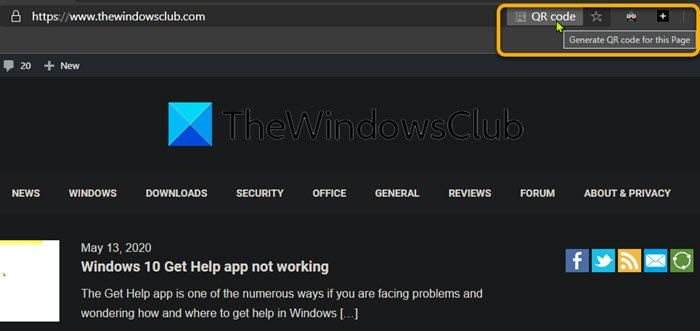
Per abilitare il generatore di codici QR in Edge Chromium , segui le istruzioni fornite di seguito.
- Apri il browser Edge.
- Digita edge://flags nella barra degli indirizzi di Edge e premi invio.
- Quindi digita QR nella casella dei flag di ricerca della pagina sperimentale.
Il flag #sharing-qr-code-generator sarebbe disabilitato per impostazione predefinita.
- Nella pagina Abilita condivisione tramite QR Code,(Enable sharing page via QR Code, ) a destra della finestra, fare clic su Predefinito(Default) .
- Dal menu a discesa, seleziona Abilita(Enable) .
- Chiudi e riapri il browser Edge per rendere effettive le modifiche.
The QR code generator flag is now enabled!
Edge visualizzerebbe l'icona del codice QR nella barra degli indirizzi e puoi generare il codice QR per qualsiasi sito Web facendo clic sull'icona.
Cos'è il codice QR
Il codice QR (abbreviato da Quick Response code), in pratica spesso contiene dati per un localizzatore, identificatore o tracker che punta a un sito Web o a un'applicazione. Un codice QR utilizza quattro modalità di codifica standardizzate (numerico, alfanumerico, byte/binario e kanji) per archiviare i dati in modo efficiente; possono essere utilizzate anche estensioni.
Un codice QR è costituito da quadrati neri disposti in una griglia quadrata su uno sfondo bianco, che possono essere letti da un dispositivo di imaging come una fotocamera ed elaborati utilizzando la correzione degli errori di Reed-Solomon(Reed–Solomon error correction) fino a quando l'immagine non può essere interpretata in modo appropriato. I dati richiesti vengono quindi estratti dai modelli presenti sia nei componenti orizzontali che verticali dell'immagine.
PS : questa funzione sarà disponibile nella versione stabile di Edge versione 84 e successive. Se vuoi provare queste modifiche oggi, devi scaricare le build Edge Canary o Beta .
Related posts
Come rimuovere il pulsante del menu Extensions da Microsoft Edge toolbar
Come impostare o modificare Microsoft Edge homepage su Windows 10
Aggiungi uno Home button a Microsoft Edge browser
Come limitare Media Autoplay in Microsoft Edge browser
Come far rispettare Google SafeSearch in Microsoft Edge in Windows 10
Come disabilitare Microsoft Edge viene utilizzato per condividere il messaggio
Microsoft Edge rileva lo Geographical Location sbagliato
Come installare le estensioni in Microsoft Edge browser
Come eliminare automaticamente la cronologia della navigazione Microsoft Edge sull'uscita
Come utilizzare Kids mode in Microsoft Edge browser
Best Themes per Microsoft Edge da Edge Extensions and Add-ons Store
Microsoft Edge Tiene Auto-resetting su Restart in Windows 10
Access & use Microsoft Edge sulla pagina bandiere su Windows 10
Come rimuovere Duplicate Favorites in Microsoft Edge browser
Disabilita la sincronizzazione per tutti User Profiles in Microsoft Edge utilizzando Registry
Come prevenire le modifiche ai preferiti su Microsoft Edge in Windows 10
Microsoft Edge per Mac si schianta, non funziona o dando problemi
Come abilitare Collections feature in Microsoft Edge browser
Come Highlight Text in PDF Documenti in Microsoft Edge browser
Come specificare i siti Web allo Taskbar con Microsoft Edge
